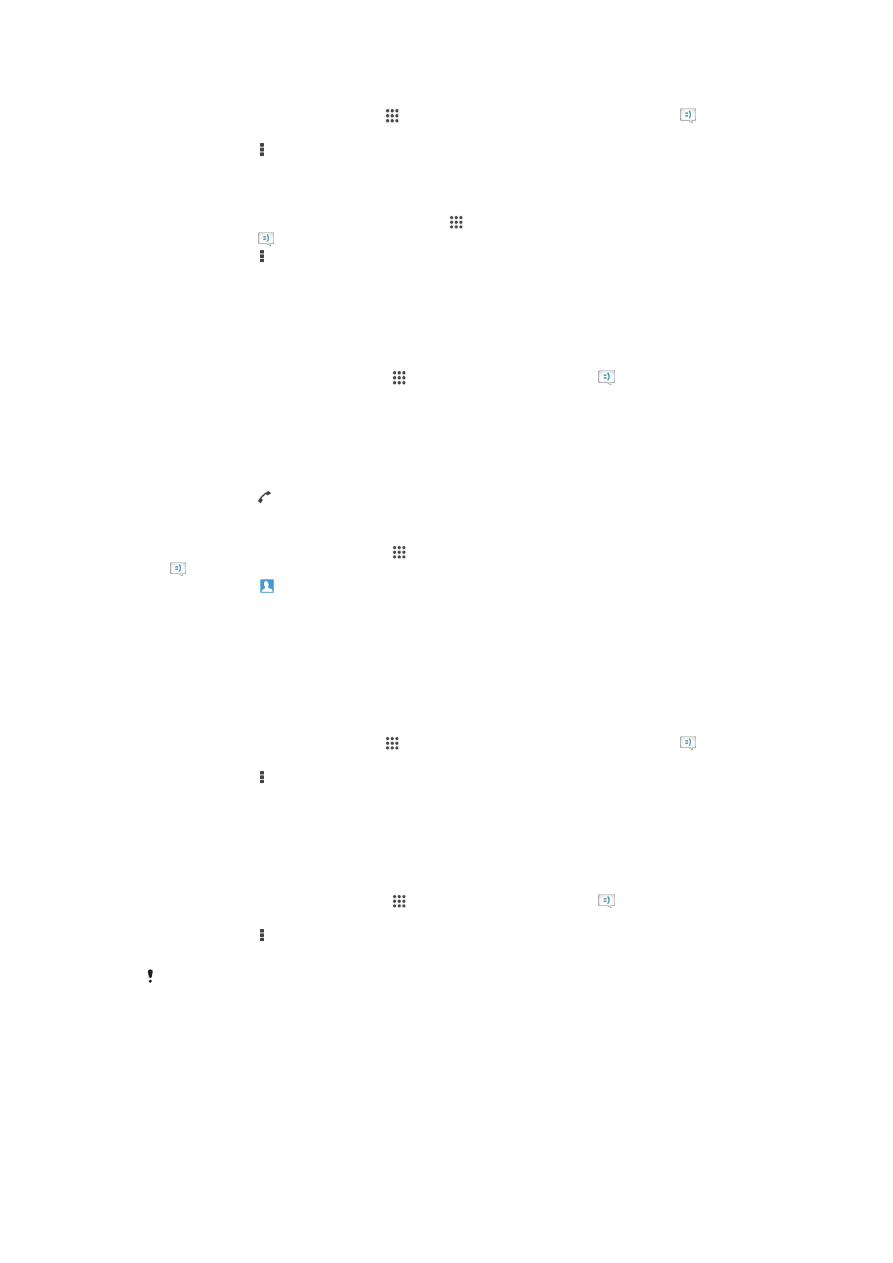
Azonnali üzenetváltás és videocsevegés
A telefon azonnali üzenetváltásra és videocsevegésre szolgáló Google Hangouts™
alkalmazásával csevegni tud azon ismerőseivel, akik számítógépen, Android™ rendszerű
eszközön vagy egyéb eszközökön használják ugyanezt az alkalmazást. Bármely
beszélgetésből több résztvevős videohívás indítható, és még az offline állapotú
61
Ez a kiadvány internetes változata. © Csak magáncélú felhasználásra nyomtatható ki.
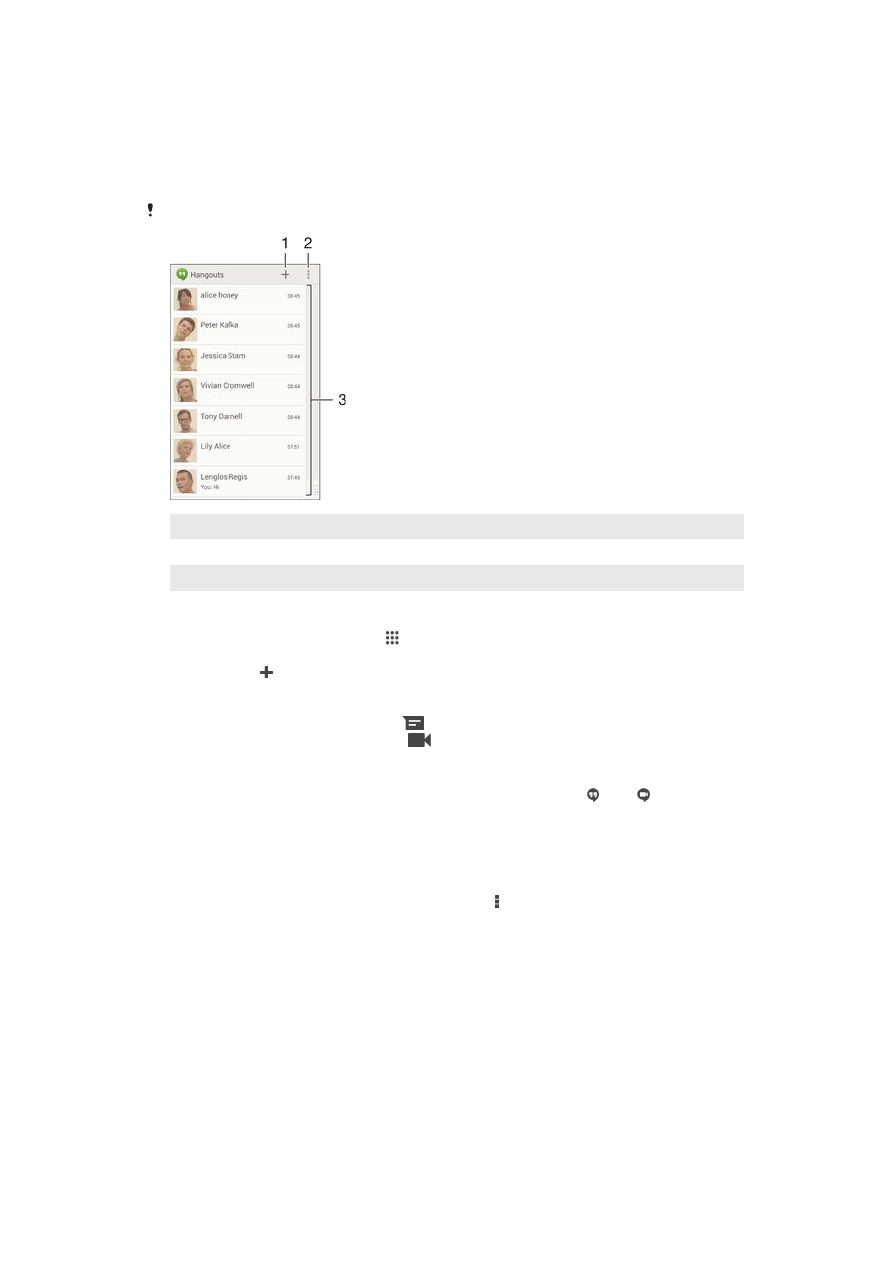
ismerősöknek is lehet üzeneteket küldeni. A fényképek megtekintése és megosztása
pedig gyerekjáték.
A Hangouts™ használaának megkezdése előtt ellenőrizze, hogy rendelkezik-e működő
internetkapcsolattal és egy Google™ fiókkal. A web böngésző használatára vonatkozó
bővebb információért látogasson el a http://support.google.com/hangouts weboldalra,
és kattintson a "Hangouts on your Android" hivatkozásra.
A videohívási funkció csak elülső kamerával rendelkező telefonokon működik.
1
Új csevegés vagy videohívás indítása
2
Beállítások
3
Névjegyalbum
Egy csevegőüzenet vagy videohívás indítása
1.
A Kezdőképernyőn koppintson a lehetőségre.
2.
Keresse meg és koppintson a
Hangouts lehetőségre.
3.
Koppintson a ikonra, majd adja meg egy kapcsolat nevét, e-mail címét,
telefonszámát vagy körnevét, és válassza ki a megfelelő bejegyzést az ajánlatok
listájáról.
4.
Csevegés indításához koppintson a
ikonra.
5.
Videohívás indításához koppintson a
ikonra.
Válaszolás csevegőüzenetre vagy bekapcsolódás videohívásba
1.
Amikor valaki kapcsolatba lép Önnel a
Hangouts segítségével, a vagy ikon
jelenik meg az állapotsoron.
2.
Húzza az állapotsort lefelé, majd koppintson az üzenetre vagy videohívásra, és
kezdje el a csevegést.
További tudnivalók a Hangouts™ szolgáltatásról
•
Váltson a Hangouts™ alkalmazásra, koppintson a billentyűre, majd koppintson a
Súgó elemre.
62
Ez a kiadvány internetes változata. © Csak magáncélú felhasználásra nyomtatható ki.